Wyze 오류 코드 90: 몇 초 만에 수정
게시 됨: 2022-10-14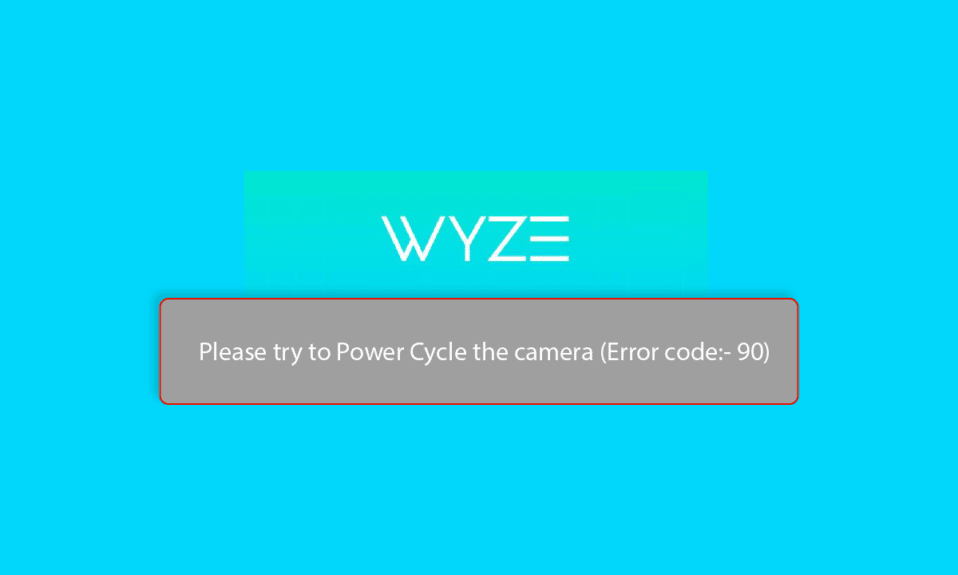
Wyze 카메라는 다양한 기능을 갖춘 인기 있는 스마트 홈 카메라입니다. Wyze에서 보안, 실내 또는 실외 사용을 위한 유선 및 무선 카메라를 얻을 수 있습니다. 그러나 카메라를 사용하는 동안 발생할 수 있는 몇 가지 오류도 있습니다. 그 중 하나가 Wyze 오류 코드 90입니다. Wyze 카메라 오류를 수정하는 방법을 알려주는 완벽한 가이드를 제공합니다. 따라서 계속 읽으십시오!
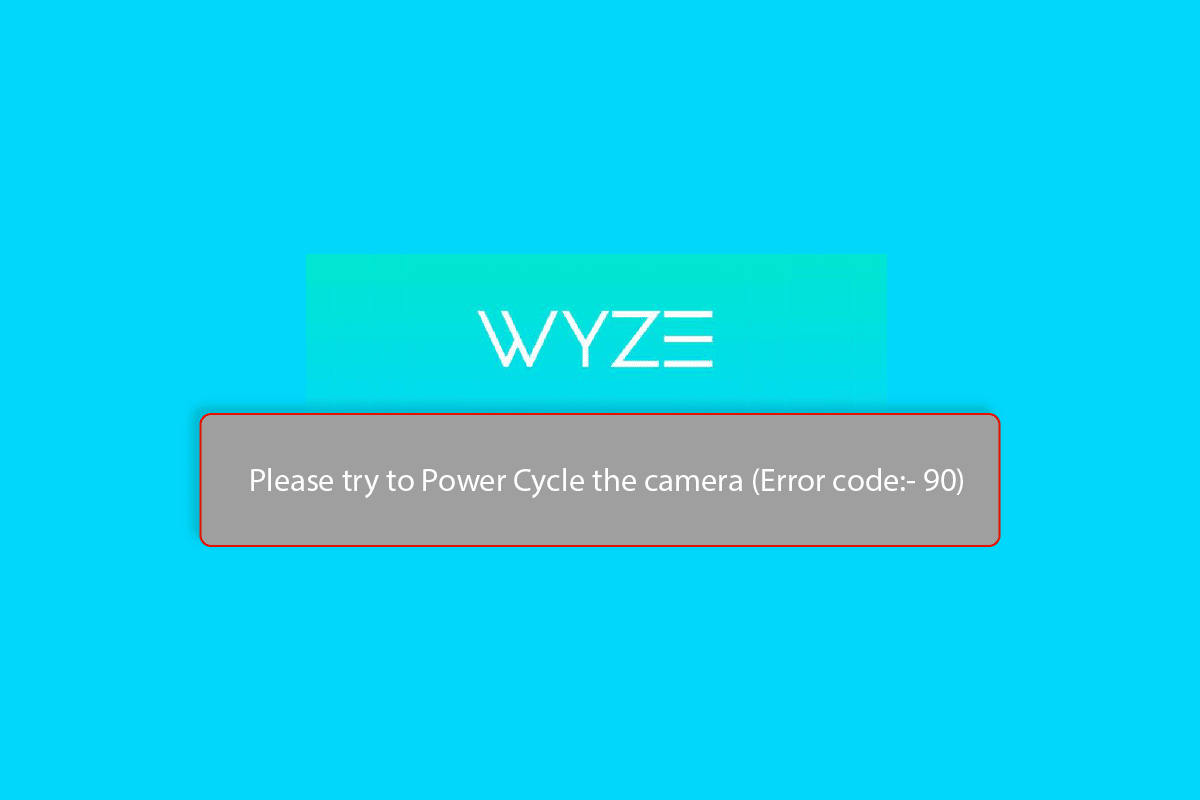
내용물
- Wyze 카메라 오류 코드 90을 수정하는 방법
- 방법 1: 인터넷 연결 문제 해결
- 방법 2: Wyze 카메라 전원 껐다 켜기
- 방법 3: Wyze 앱에서 카메라 다시 추가
- 방법 4: Wyze 앱 업데이트
- 방법 5: 카메라 펌웨어 업데이트
- 방법 6: Wyze 카메라 재설정
- 방법 7: Wyze 앱 다시 설치
- 방법 8: 카메라 펌웨어 업데이트
- 방법 9: Wyze 지원에 문의
Wyze 카메라 오류 코드 90을 수정하는 방법
Wyze 카메라는 컬러 야간 투시경, 날씨 저항 기능이 있는 실내 및 실외 캡처, 개인 감지 등과 같은 다양한 기능을 제공합니다. 그러나 카메라를 사용하는 동안 발생할 수 있는 몇 가지 일반적인 오류 코드도 있습니다. 그 중 하나가 Wyze cam 연결 실패 오류 코드 90입니다. 여기에 이 카메라 오류를 수정하기 위한 가능한 문제 해결 방법이 나열되어 있습니다.
방법 1: 인터넷 연결 문제 해결
Wyze 오류 코드 90은 주로 부적절한 인터넷 연결로 인해 발생할 수 있습니다. 따라서 네트워크 설정을 수정해 보십시오. Wyze 카메라는 일반적으로 5GHz가 아닌 2.4GHz 대역폭 을 지원합니다. 또한 네트워크는 WPA/WPA2 프로토콜 로 보호되어야 합니다. 그리고 WiFi 모드가 802.11 b/g/n 으로 설정되어 있는지 확인하십시오. 궁극적인 스마트폰 문제 해결 가이드를 읽은 다음 방법의 단계에 따라 네트워크 연결 문제를 해결하십시오.

방법 2: Wyze 카메라 전원 껐다 켜기
인터넷 연결에 문제가 없으면 하드웨어 연결이 양호한지 확인하십시오. 또한 아래 단계에 표시된 대로 Wyze 카메라의 전원을 껐다 켜서 Wyze 오류 코드 90 문제를 해결할 수 있습니다.
1. 소켓에서 Wyze 카메라 를 제거합니다.

2. 몇 분 동안 기다립니다.
3. 그런 다음 카메라를 다시 연결합니다 .
4. 이제 카메라를 켭니다 .
또한 읽기: Android에서 Wyze 오류 코드 06 수정
방법 3: Wyze 앱에서 카메라 다시 추가
Wyze 오류 코드 90을 수정하는 다음 방법은 Wyze 앱에 연결된 카메라를 다시 추가하는 것입니다. 이렇게 하려면 다음 단계를 따르십시오.
1. Wyze 앱 을 엽니다.
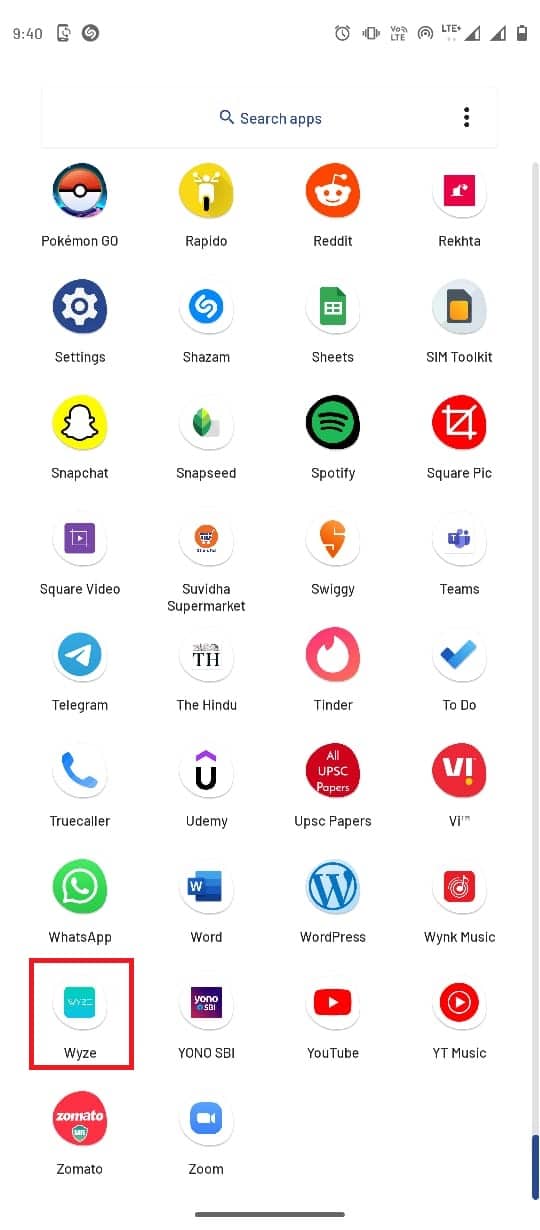
2. 연결된 장치를 선택하세요.
3. 여기에서 장치 삭제 옵션을 누릅니다.
4. 장치를 제거한 후 Wyze 앱을 다시 시작하고 새 장치 버튼을 누릅니다.
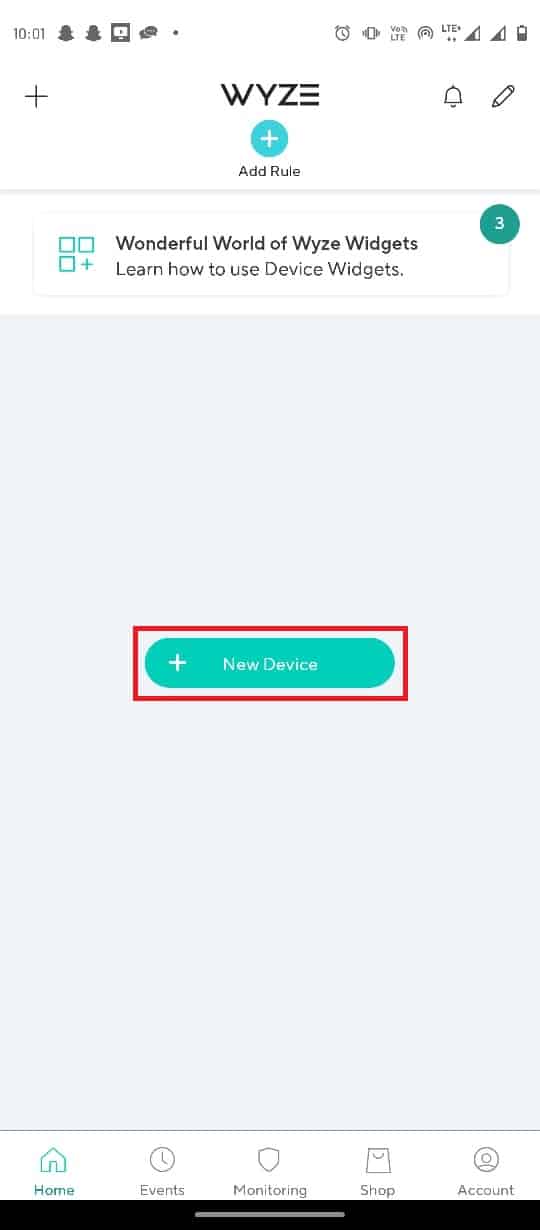
5. 카테고리 섹션에서 카메라 탭을 탭합니다.
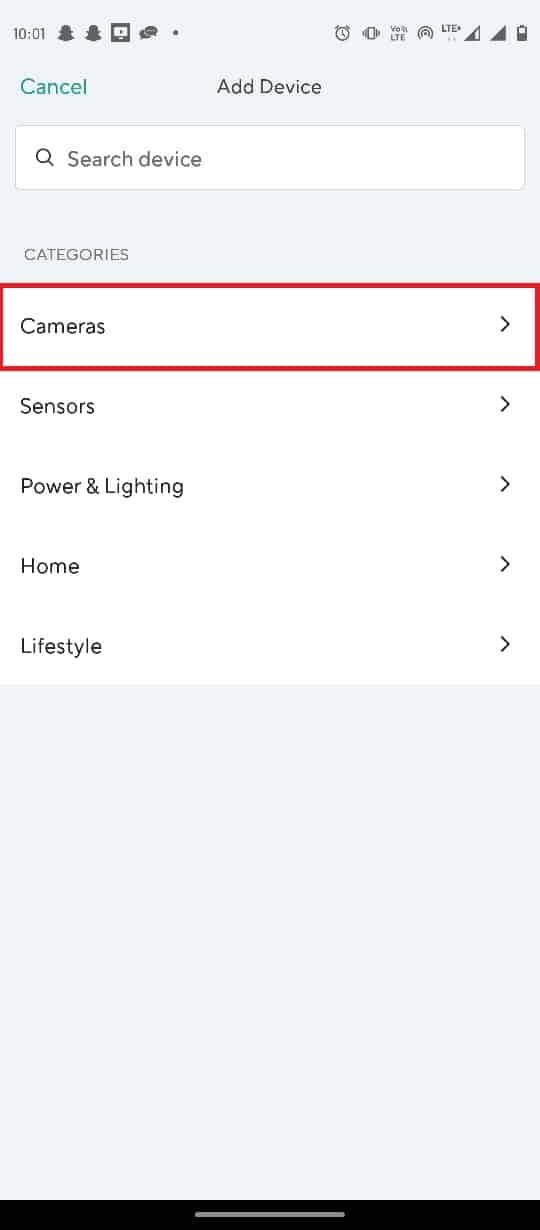
6. 추가하려는 카메라 유형 을 누릅니다.
참고: 예를 들어 Wyze 베이스 스테이션 카메라가 선택되었습니다.
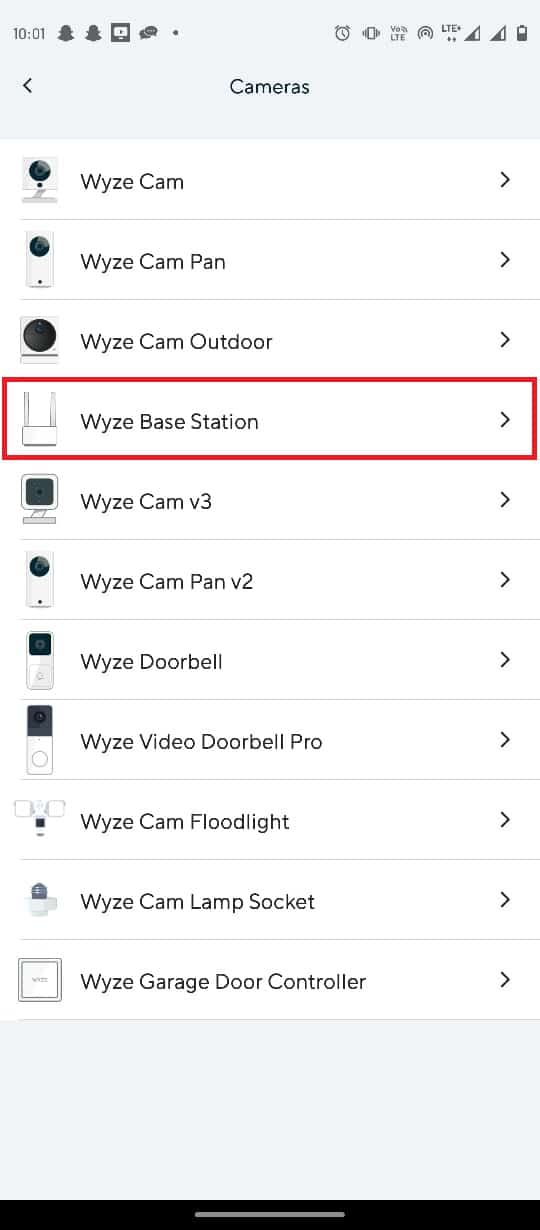
7. 다음 버튼을 눌러 모바일을 Wyze 카메라 네트워크에 연결합니다.
8. 라우터와 베이스 스테이션에서 파란색 표시등 이 깜박이면 다음 버튼을 눌러 스테이션에 연결합니다.
방법 4: Wyze 앱 업데이트
Wyze 앱이 오래된 경우 Wyze 카메라 오류 코드 90이 표시될 수 있습니다. 따라서 이 문제를 해결하려면 아래 나열된 단계에 따라 Wyze 앱을 업데이트하십시오.
1. 전화 메뉴에서 Google Play 스토어 를 엽니다.
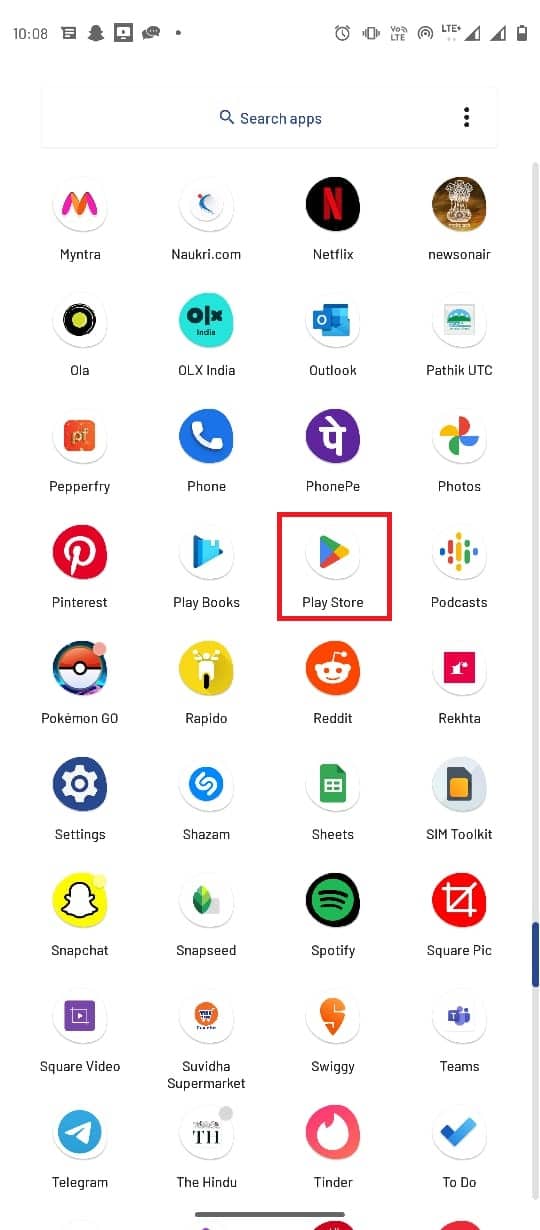
2. 검색 창에 Wyze 를 입력합니다.
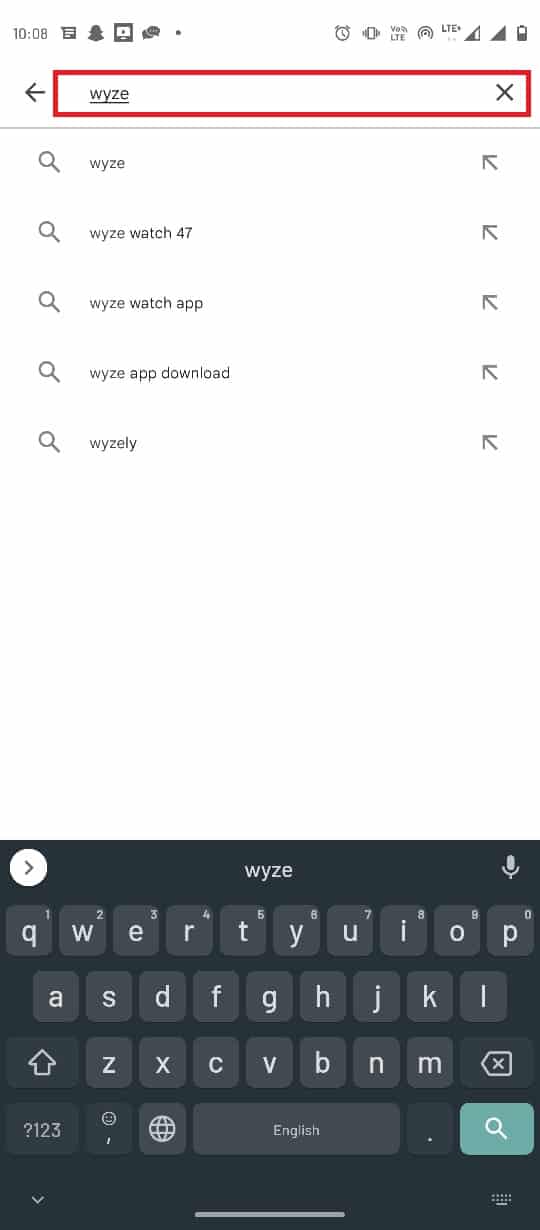
3. 검색 결과에서 앱 을 찾아 누릅니다.
4. 업데이트 버튼을 눌러 최신 업데이트를 설치합니다.
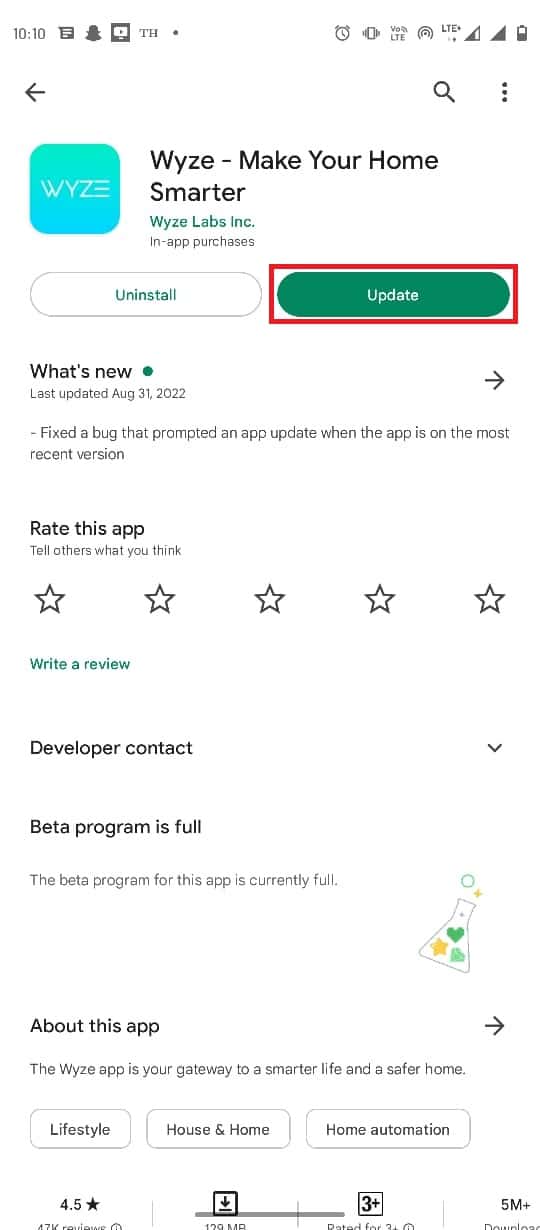
5. 업데이트가 설치될 때까지 기다렸다가 앱 을 다시 실행합니다.
Wyze 캠 연결 실패 문제가 여전히 지속되는지 확인하십시오.
또한 읽기: 업데이트를 확인하는 Google Play 스토어 오류 수정
방법 5: 카메라 펌웨어 업데이트
Wyze 앱을 업데이트해도 카메라 오류가 수정되지 않은 경우. Wyze 오류 코드 90 문제를 해결하려면 아래 단계를 따르십시오.
1. 앱 메뉴에서 Wyze 앱을 실행합니다.
2. Wyze 앱에서 계정 메뉴로 이동합니다.
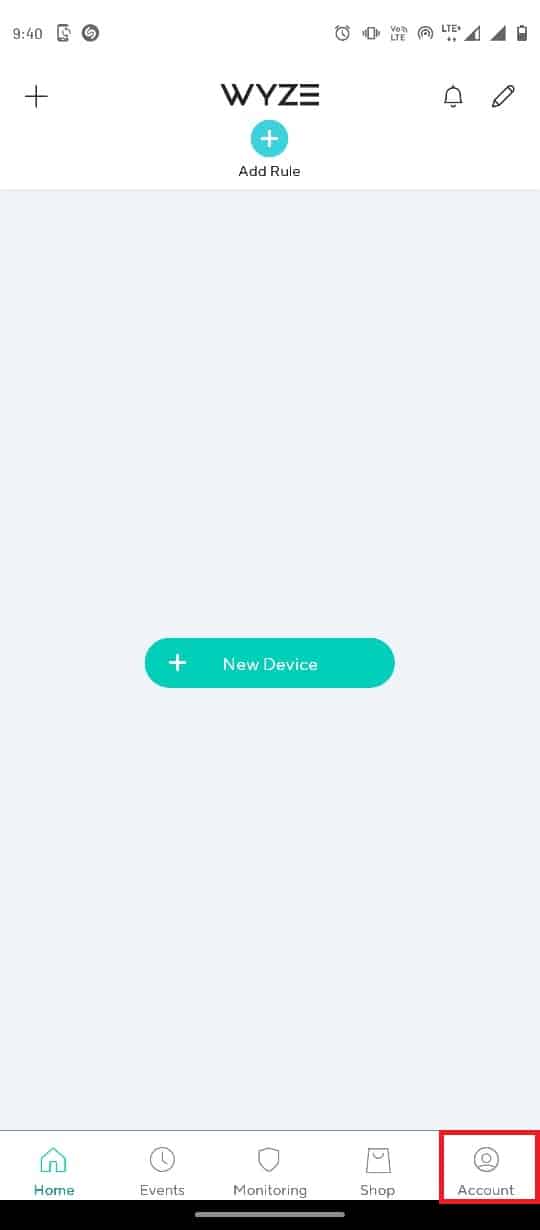
3. 펌웨어 업데이트 탭을 누릅니다.
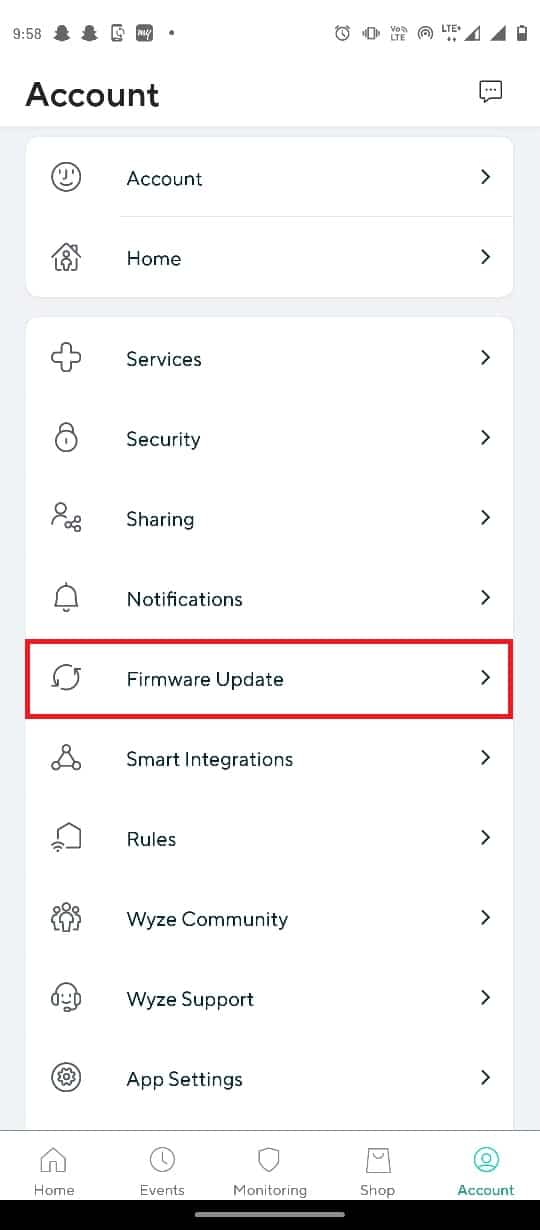

4. 펌웨어를 업데이트할 특정 카메라 를 선택합니다.
참고: 또는 모두 업데이트 버튼을 눌러 네트워크의 카메라를 업데이트할 수 있습니다.
방법 6: Wyze 카메라 재설정
Wyze 카메라가 응용 프로그램과 제대로 구성되지 않은 경우 Wyze 오류 코드 90 문제가 발생할 수 있습니다. Wyze 카메라를 재설정하여 이 문제를 해결할 수 있습니다.
1. Wyze 카메라에서 SD 카드를 제거합니다.
2. 그런 다음 카메라의 재설정 버튼을 수동으로 누르고 노란색 LED 표시등이 꺼질 때까지 기다립니다.
참고 1: LED 표시등이 노란색으로 깜박이면 Wyze 카메라가 기본 설정으로 재설정되었음을 의미합니다.
참고 2: 몇 초 후에도 표시등이 바뀌지 않으면 서비스 센터에 문의하여 하드웨어 장치의 문제를 해결해야 합니다.

3. 이제 장치를 연결하고 Wyze 캠 연결 실패 문제가 해결되는지 확인합니다.
또한 읽기 : Android에서 Google Play 인증이 필요 오류 수정
방법 7: Wyze 앱 다시 설치
Wyze 앱에 문제가 있는 경우 기기에 앱을 다시 설치하여 카메라 오류를 해결할 수 있습니다. 이를 위한 단계는 다음과 같습니다.
1. 플레이 스토어 앱을 엽니다.
2. 이제 오른쪽 상단 모서리에 있는 프로필 아이콘을 탭합니다.
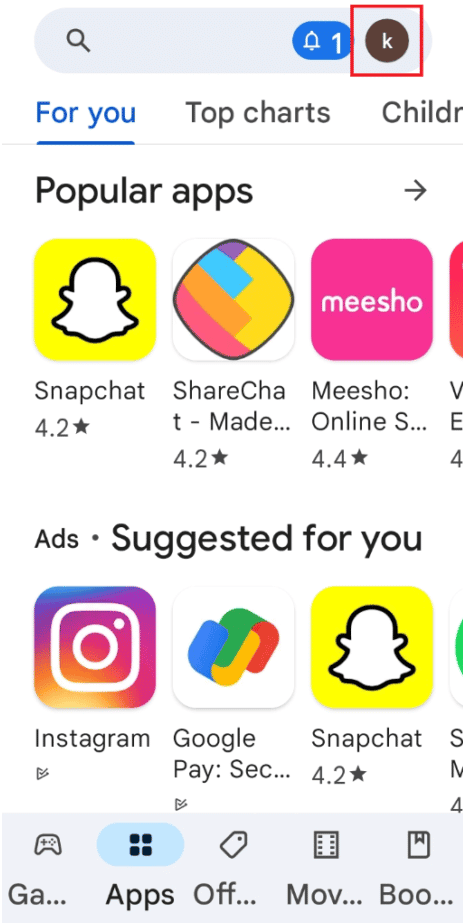
3. 그런 다음 앱 및 장치 관리 를 선택합니다.
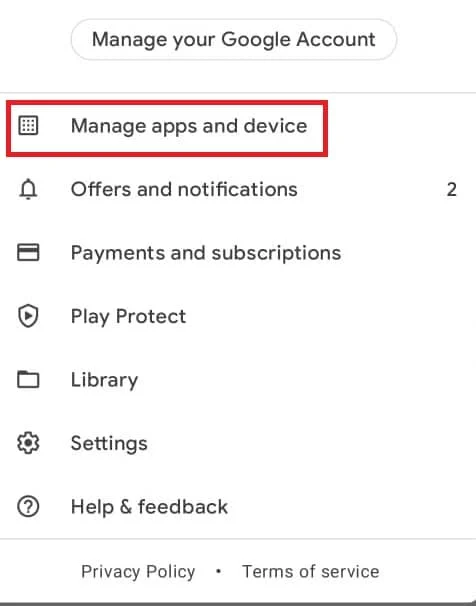
4. 관리 탭으로 이동하여 Wyze 앱을 선택한 다음 상단의 휴지통 아이콘을 탭합니다.
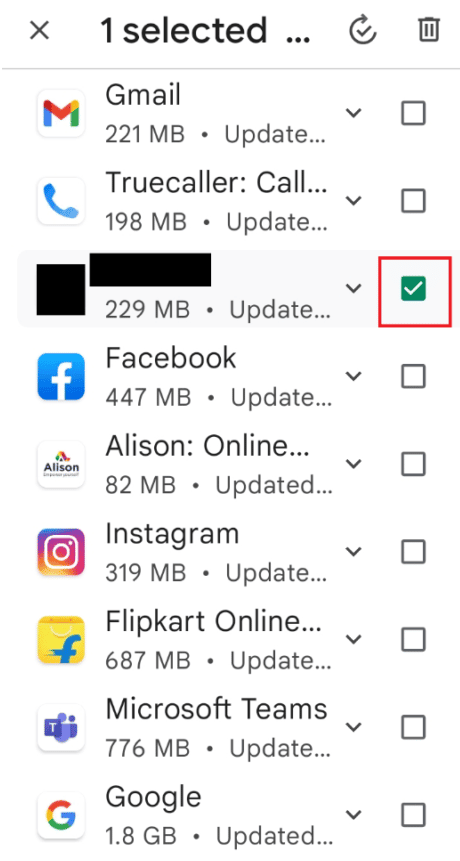
5. 확인 창에서 제거 버튼을 누르고 앱이 제거될 때까지 기다립니다.
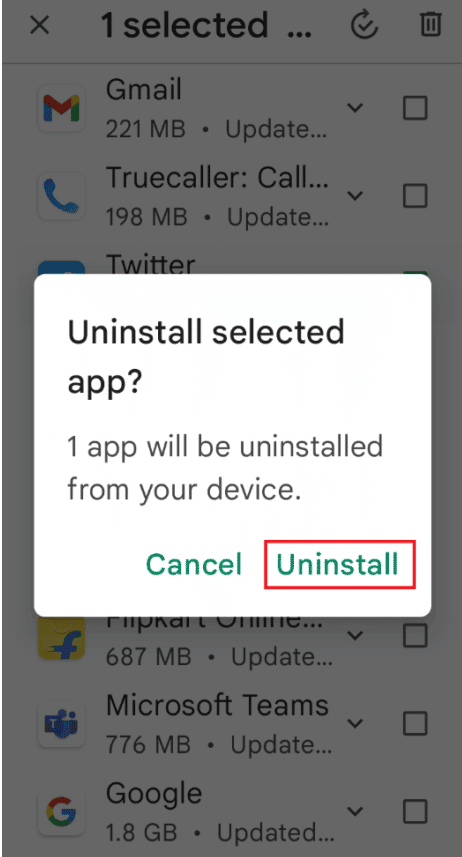
6. 그런 다음 홈 화면의 검색 표시줄을 누르고 Wyze 앱을 검색한 다음 검색 아이콘을 누릅니다.
7. 설치 버튼을 눌러 Wyze 앱을 설치하고 설치 프로세스가 완료될 때까지 기다립니다.
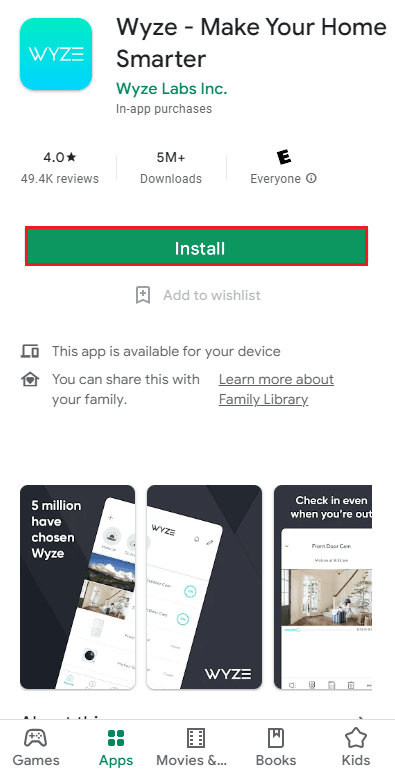
방법 8: 카메라 펌웨어 업데이트
위의 방법으로 카메라 오류가 해결되지 않으면 아래 단계에 따라 카메라 펌웨어를 다시 업데이트하여 Wyze 오류 코드 90 문제를 해결하세요.
1. 카메라에서 SD 카드 를 제거하고 PC에 연결합니다.
2. 그런 다음 이 PC 폴더로 이동하여 SD 카드 를 마우스 오른쪽 버튼으로 클릭하고 포맷... 옵션을 선택합니다.
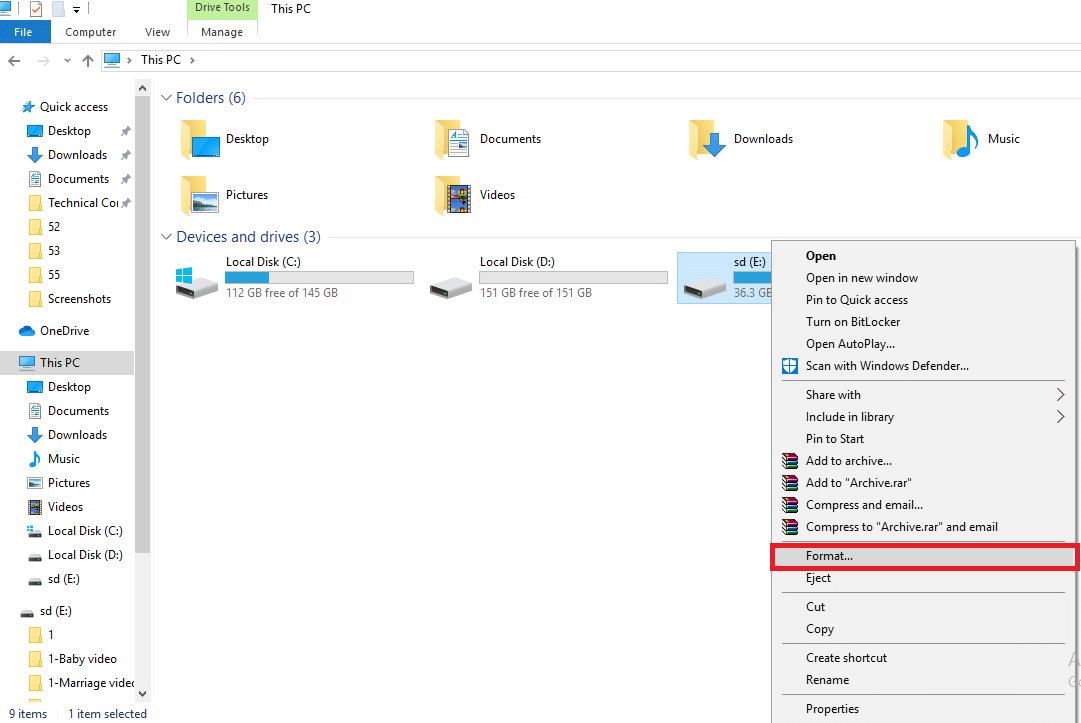
3. SD 카드를 포맷한 후 Wyze 출시 펌웨어 페이지를 방문하십시오.
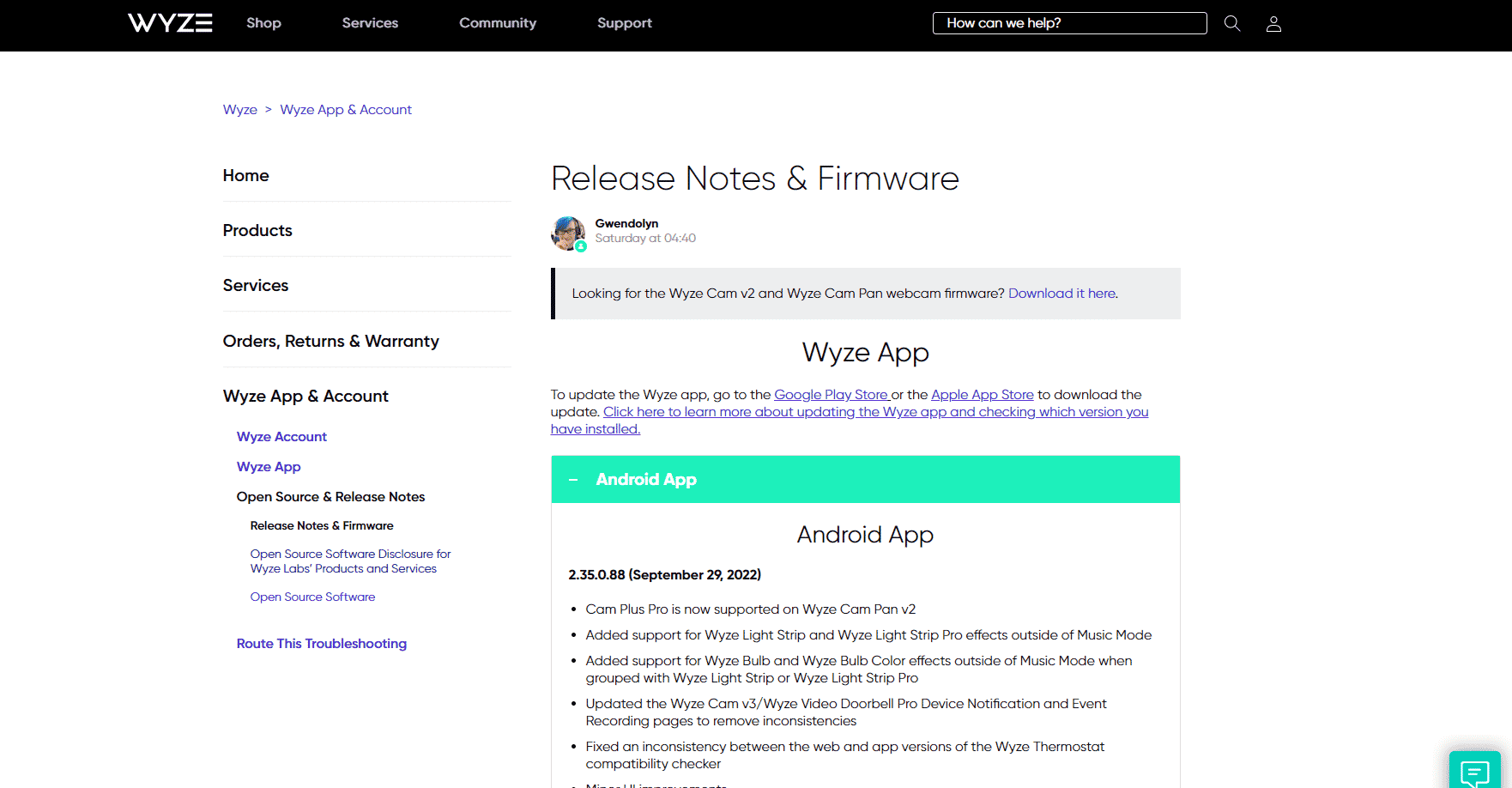
4. 페이지 에서 펌웨어 를 다운로드 합니다.
5. 다운로드한 파일의 이름을 demo.bin 으로 바꿉니다.
참고: Wyze 버전 3 카메라가 있는 경우 파일 이름을 demo_wcv3.bin 으로 바꿉니다.
6. SD 카드 폴더에 파일을 복사합니다.
7. 이제 Wyze 카메라에 SD 카드를 삽입 하고 장치를 켭니다.
8. 그런 다음, 표시등이 보라색으로 바뀔 때까지 Wyze 카메라의 선택/재설정 버튼 을 누르고 있습니다.
9. 마지막으로 버튼에서 손을 떼고 깜박이는 과정을 시작하기 위해 3-4분 동안 기다리십시오.
또한 읽기: Windows 10에서 작동하지 않는 Android USB 파일 전송 수정
방법 9: Wyze 지원에 문의
마지막으로 Wyze 지원에 문의하여 아래와 같이 Wyze 카메라 오류 코드 90을 수정하십시오.
1. Wyze 앱을 엽니다.
2. 오른쪽 하단에서 계정 탭을 누릅니다.
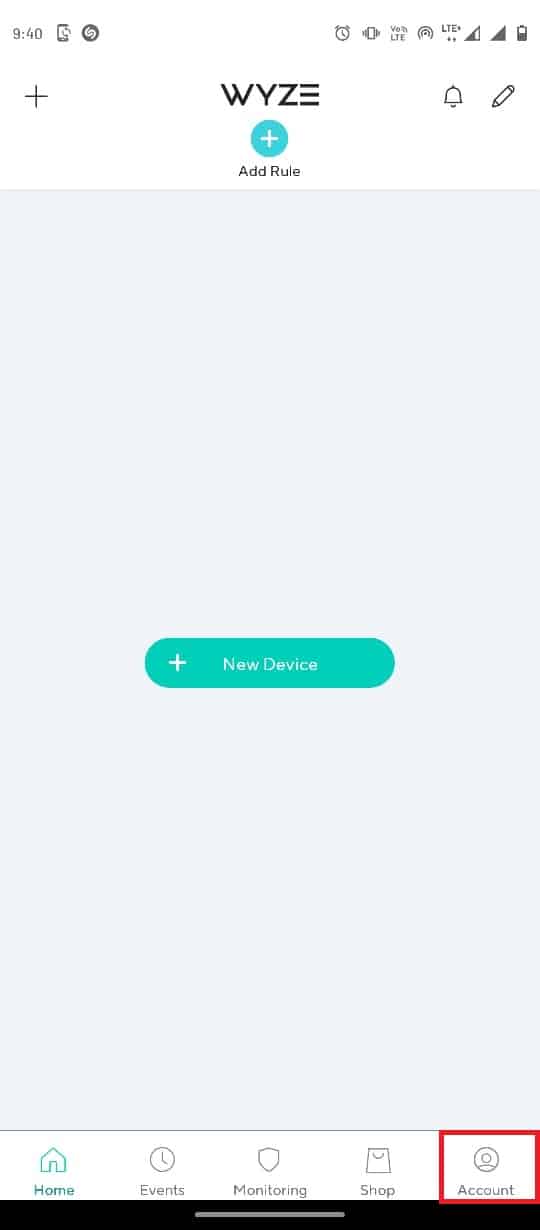
3. Wyze 지원 을 탭합니다.

4. 로그 제출 을 탭합니다.
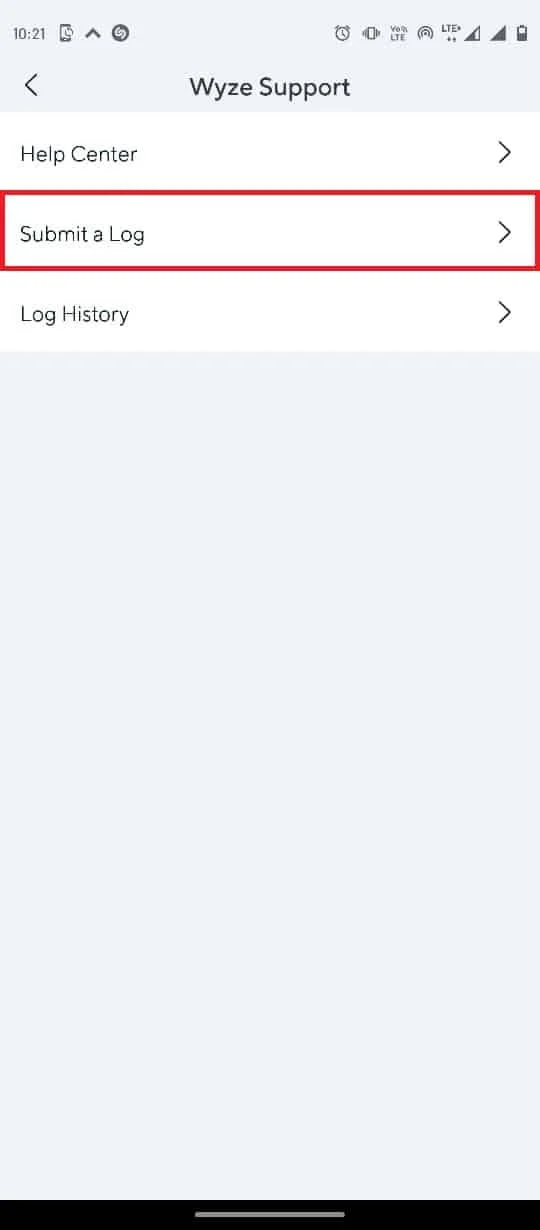
5. Wyze 앱 및 서비스 를 탭합니다.
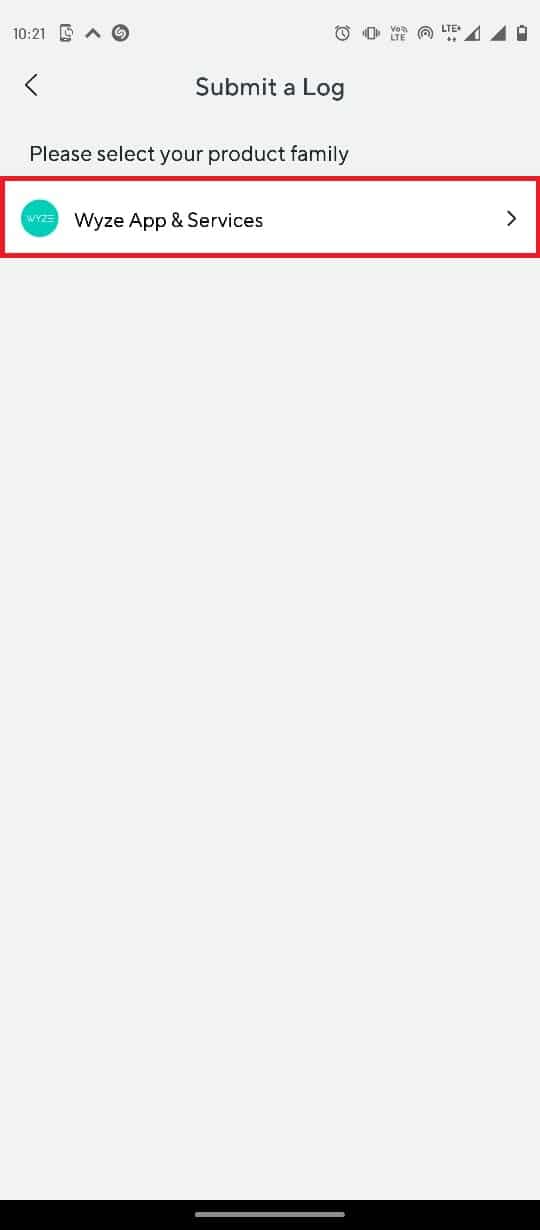
6. 이벤트 탭을 누릅니다.
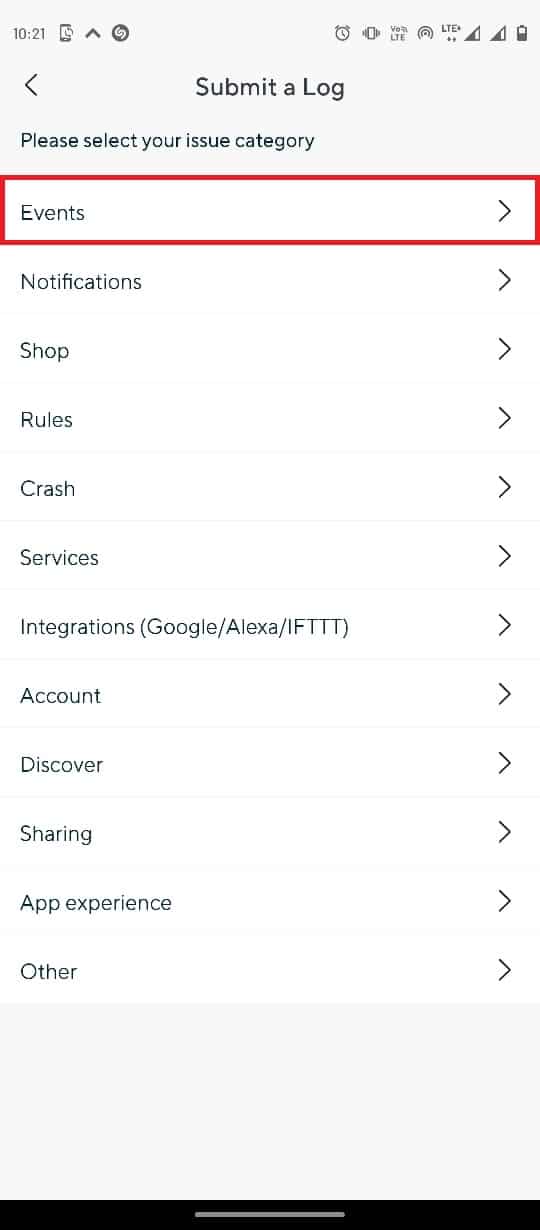
7. 세부 정보 섹션에서 미디어 파일 을 선택하고 제출 버튼을 누릅니다.
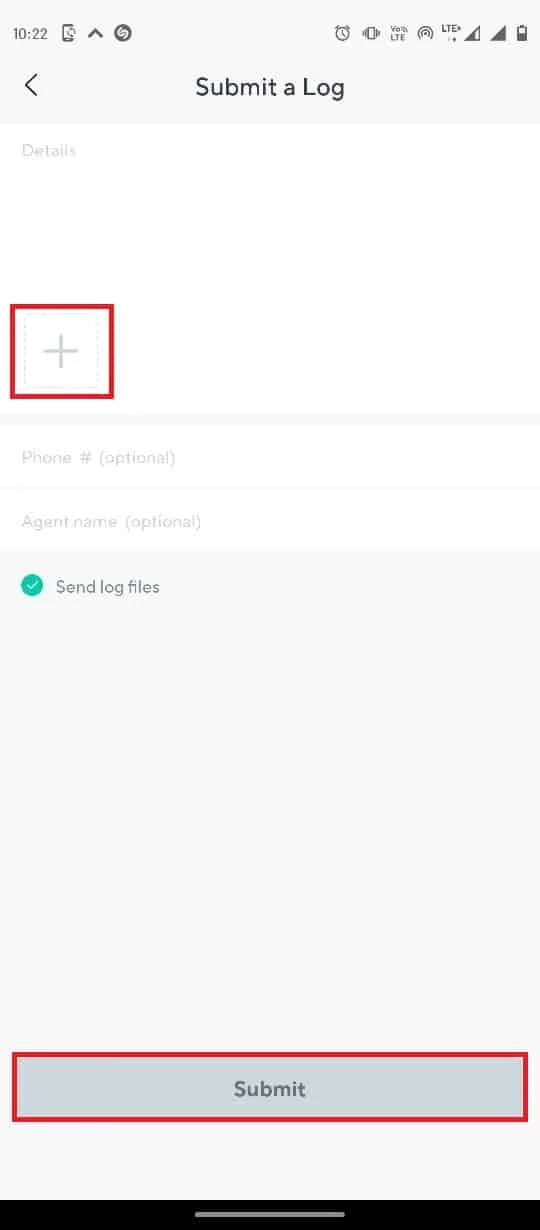
따라서 다음은 Wyze 캠 연결 실패 문제를 해결하는 단계입니다.
추천:
- Play 스토어에 없는 최고의 불법 Android 앱 상위 27개
- Amazon Echo가 문제를 켜지 않는 문제 수정
- 전원 버튼 없이 Samsung A51에서 스크린샷을 찍는 방법
- Android에서 Wyze 오류 07 수정
이 가이드가 도움이 되었기를 바라며 Wyze 카메라 오류 코드 90 을 수정할 수 있기를 바랍니다. 어떤 방법이 효과가 있었는지 알려주십시오. 제안 사항이 있으면 의견 섹션에 알려주십시오.
